一些网友表示还不太清楚苹果手机怎样投屏到电脑win10,而本节就介绍苹果投屏到电脑win10的方法操作,还不了解的朋友就跟着小编学习一下吧,希望对你们有所帮助。
苹果手机怎样投屏到电脑win10?苹果投屏到电脑win10的方法

1、找到设置图标并点击打开。
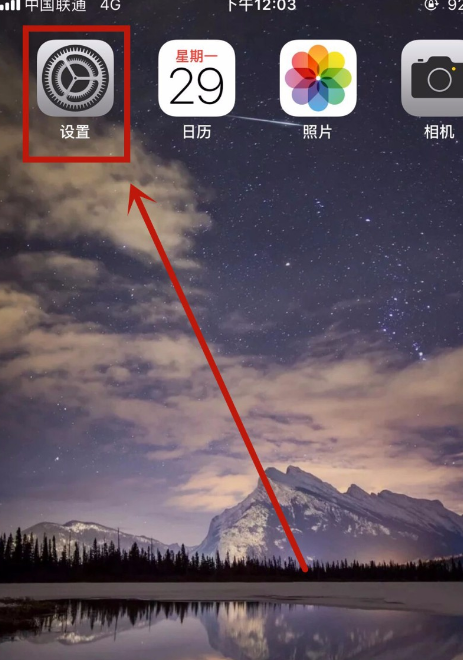
2、进选择【Wi-Fi】设置进入,保证投屏需要两部设备处于同一Wi-Fi中。
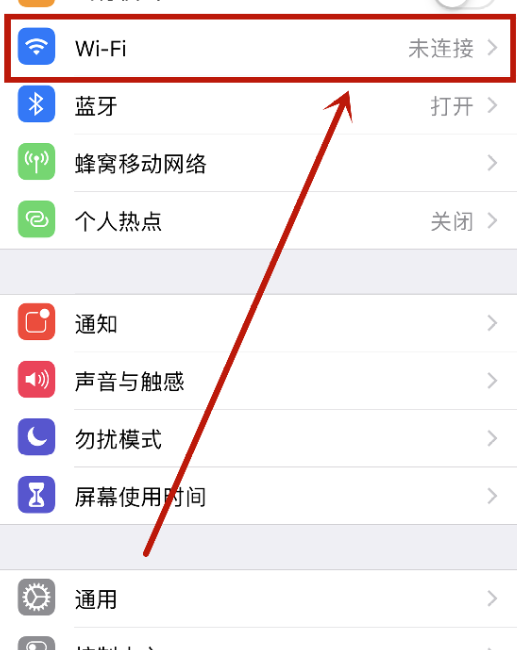
3、按住屏幕底部向上滑动,打开【控制面板】后选择【屏幕镜像】功能。
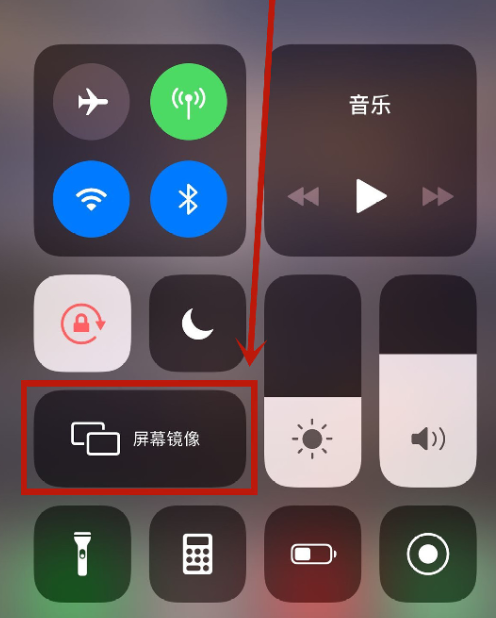
4、在【屏幕镜像】的设备列表下,选择【Win10电脑设备】进行连接,即可完成iPhone手机投屏win10电脑的操作。
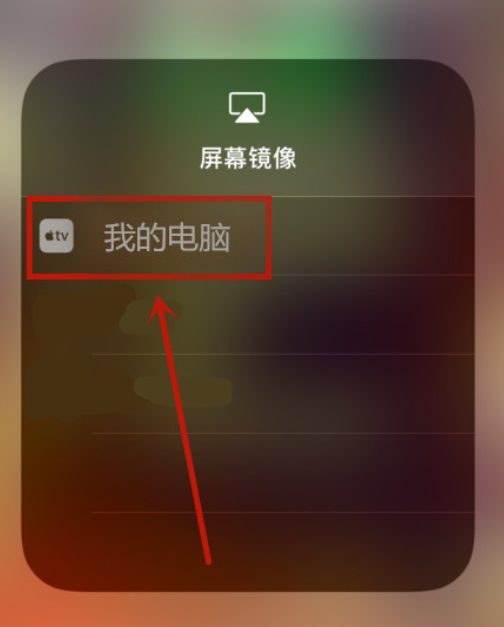
以上就是苹果投屏到电脑win10怎么操作的方法啦!希望能够帮助到大家!


